Bạn có thể nhận thấy rằng ứng dụng Amazon Prime Video không hoạt động trên PC chạy Windows 11 hoặc Windows 10 của mình và bạn cũng có thể nhận được mã lỗi. Bài đăng này nhằm giúp bạn có các giải pháp mà bạn có thể áp dụng để giải quyết vấn đề trên hệ thống của mình.
Khắc phục ứng dụng Amazon Prime Video không hoạt động
Nếu ứng dụng Amazon Prime Video không hoạt động trên PC chạy Windows 11!/10 của bạn, thì bạn có thể áp dụng các giải pháp sau đây mà chúng tôi đã trình bày không theo thứ tự cụ thể nào để khắc phục sự cố trên máy tính của bạn
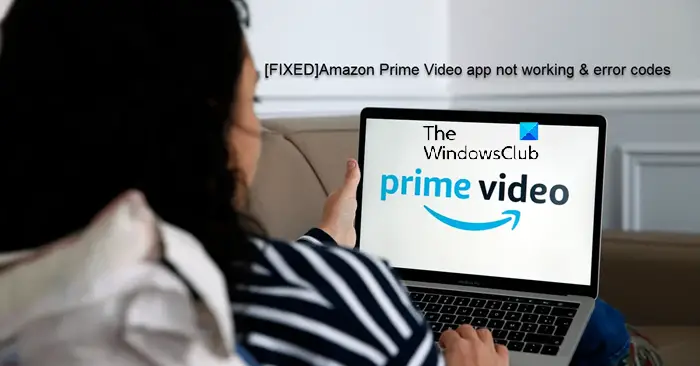 Chạy Trình khắc phục sự cố ứng dụng Windows StoreĐặt lại ứng dụng Amazon Prime VideoCập nhật ứng dụng Amazon Prime VideoKiểm tra trạng thái thanh toán của bạnKiểm tra xem Prime Video có bị hỏngKiểm tra xem giới hạn thiết bị có bị vượt quáSử dụng Prime Video trong trình duyệt web
Chạy Trình khắc phục sự cố ứng dụng Windows StoreĐặt lại ứng dụng Amazon Prime VideoCập nhật ứng dụng Amazon Prime VideoKiểm tra trạng thái thanh toán của bạnKiểm tra xem Prime Video có bị hỏngKiểm tra xem giới hạn thiết bị có bị vượt quáSử dụng Prime Video trong trình duyệt web
Hãy xem chi tiết các bản sửa lỗi.
1] Chạy Trình khắc phục sự cố ứng dụng Windows Store
Bạn có thể bắt đầu khắc phục sự cố để khắc phục sự cố ứng dụng Amazon Prime Video không hoạt động xảy ra trên PC chạy Windows 11/10 của mình bằng cách chạy Trình khắc phục sự cố ứng dụng Windows Store và xem điều đó có hữu ích không.
Để chạy Trình khắc phục sự cố ứng dụng Windows Store trên thiết bị Windows 11 của bạn, hãy làm như sau:
Nhấn phím Windows + I để mở ứng dụng Cài đặt. Điều hướng đến Hệ thống > Khắc phục sự cố > Trình khắc phục sự cố khác. Trong phần Khác , tìm Ứng dụng Windows Store. Nhấp vào nút Chạy . Làm theo hướng dẫn trên màn hình và áp dụng mọi bản sửa lỗi được đề xuất.
Để chạy Trình khắc phục sự cố ứng dụng Windows Store trên Windows 10 của bạn PC, hãy làm như sau:
Nhấn phím Windows + I để mở ứng dụng Cài đặt. Chuyển đến Cập nhật và bảo mật.Nhấp vào Trình khắc phục sự cố strong> tab. Cuộn xuống và nhấp vào Ứng dụng Windows Store.Nhấp vào nút Chạy trình khắc phục sự cố . Làm theo hướng dẫn trên màn hình và áp dụng mọi bản sửa lỗi được đề xuất.
2] Đặt lại ứng dụng Amazon Prime Video
Giải pháp tiếp theo bạn có thể thử là đặt lại ứng dụng Amazon Prime Video. Quá trình này sẽ xóa thông tin như chi tiết đăng nhập, lịch sử xem và nội dung đã tải xuống khỏi máy tính của bạn.
3] Cập nhật ứng dụng Amazon Prime Video
Phiên bản lỗi của ứng dụng Prime Video có thể đang gây rắc rối cho bạn trên PC chạy Windows 11/10. Vì vậy, bạn có thể kiểm tra và cập nhật ứng dụng Microsoft Store theo cách thủ công và xem cách đó có giải quyết được sự cố của bạn hay không.
4] Kiểm tra trạng thái thanh toán của bạn
Bạn nên kiểm tra trạng thái thanh toán của tài khoản Prime Video của mình để bắt đầu với những điều cơ bản. Tài khoản Prime Video của bạn sẽ không hoạt động bình thường trên bất kỳ thiết bị nào, kể cả PC Windows, nếu đăng ký hàng năm hoặc hàng tháng đã hết hạn và không được gia hạn
Để thực hiện tác vụ này, hãy làm như sau:
Mở ứng dụng trình duyệt trên PC Windows của bạn và truy cập primevideo.com. Đăng nhập vào tài khoản Amazon của bạn. Sau khi đăng nhập, nhấp vào biểu tượng hồ sơ ở góc trên cùng bên phải. Chọn Tài khoản và Cài đặt từ các tùy chọn. Trong trang Tài khoản và Cài đặt, nhấp vào Chỉnh sửa trên Amazon bên cạnh Tư cách thành viên chính nếu thanh toán là không được xử lý. Sau khi trang web Amazon được tải, hãy nhấp vào Xem Phương thức Thanh toán ở trên cùng. Nhấp vào Chỉnh sửa Phương thức Thanh toán ở dưới cùng. Bạn có thể thêm phương thức thanh toán mới hoặc chọn phương thức thanh toán đã thêm trước đó.
Đóng trình duyệt và mở ứng dụng Prime Video để kiểm tra xem nó có hoạt động hay không. Nếu không, hãy tiếp tục với giải pháp tiếp theo.
5] Kiểm tra xem Prime Video có ngừng hoạt động không
Thời gian ngừng hoạt động của máy chủ là một lý do khác khiến ứng dụng Prime Video có thể không hoạt động bình thường trên Windows 11 của bạn/10 máy tính. Nếu máy chủ Prime Video gặp sự cố với kết nối máy chủ hoặc truyền phát video, bạn có thể kiểm tra trên DownDetector để xem trang web có bị ngừng hoạt động hay không.
6] Kiểm tra xem giới hạn thiết bị có bị vượt quá hay không
Tùy chọn tiếp theo mà bạn nên cân nhắc là xem liệu tài khoản Prime Video của bạn đã đạt đến giới hạn thiết bị hay chưa. Với tài khoản của mình, bạn có thể xem nội dung từ Prime Video trên tối đa ba thiết bị. Do đó, bạn nên xem liệu gia đình hoặc bạn bè của mình có đang xem cùng một bộ phim hay không. Để xem sự cố đã được giải quyết chưa, hãy hủy đăng ký thiết bị khỏi tài khoản Prime Video của bạn.
7] Sử dụng Prime Video trong trình duyệt web
Nếu không có cách khắc phục nào hiệu quả, chúng tôi thay vào đó, bạn nên thử phát trực tuyến Prime Video thông qua trình duyệt của mình.
Đọc: Amazon Prime sẽ không tải đúng cách trong Microsoft Edge
Mã lỗi Amazon Prime Video với Các bản sửa lỗi
Trên PC chạy Windows 11 hoặc Windows 10, bạn có thể không phát được các tiêu đề Prime Video và ngoài ra, bạn có thể thấy bất kỳ mã lỗi nào sau đây:
1007 | 10227003 | 7005 | 703171357202 | 7203 | 7204 | 7206 | 7207 | 7230 | 7250 | 72517301 | 7303 | 7305 | 730680209003 | 9074
Các đề xuất trình bày bên dưới có thể giúp bạn sửa lỗi.
Đóng ứng dụng Prime Video trên thiết bị của bạn (hoặc trình duyệt web nếu bạn đang xem trên máy tính). Khởi động lại máy tính hoặc thiết bị được kết nối của bạn. Đảm bảo rằng thiết bị hoặc trình duyệt web của bạn có các bản cập nhật mới nhất. Đảm bảo rằng bạn không sử dụng cùng một tài khoản trên nhiều thiết bị – bạn chỉ có thể phát trực tuyến cùng một video tới hai thiết bị cùng một lúc. Đảm bảo rằng mọi thiết bị ngoại vi đều được kết nối với TV của bạn hoặc hiển thị bằng cáp HDMI tương thích với HDCP 1.4 (đối với nội dung HD) hoặc HDCP 2.2 (đối với nội dung UHD và/hoặc HDR). Tạm dừng hoạt động Internet khác – đặc biệt nếu các thiết bị khác đang sử dụng mạng cùng lúc. Kiểm tra mạng của bạn Kết nối Internet. Bạn có thể cần phải khởi động lại thiết bị và/hoặc bộ định tuyến đã kết nối của mình. Nếu bạn có thể kết nối Internet trên các thiết bị khác, hãy cập nhật cài đặt DNS của thiết bị hiện tại. Nếu bạn đang cố gắng điều khiển một thiết bị bằng Alexa, hãy thử hủy ghép nối sau đó ghép nối lại thiết bị trong ứng dụng Alexa. Tắt mọi máy chủ VPN hoặc proxy.
Hy vọng rằng điều này sẽ giúp ích cho bạn!
Đọc tiếp theo: Chúng tôi đang gặp sự cố khi chơi ứng dụng này video – Lỗi Amazon Prime Video
Tại sao tôi nhận được mã lỗi trên Prime Video?
Lỗi khi đăng nhập thường do sự cố kết nối tạm thời gây ra. Nếu bạn gặp sự cố khi đăng xuất, bạn cũng có thể đăng xuất khỏi trang Cài đặt video Amazon của mình trên trang web Amazon nếu bạn gặp sự cố trên thiết bị của mình. Chọn tùy chọn Hủy đăng ký bên cạnh thiết bị của bạn trong “Thiết bị đã đăng ký” sau khi bạn đã xác định được thiết bị.
Bạn cũng nên đọc: Khắc phục sự cố Màn hình đen của Amazon Prime Video trên PC
Mã lỗi 7105 trên Amazon Prime Video là gì?
Nếu bạn thấy mã lỗi: 7105 khi cố gắng khởi chạy nội dung trên Amazon Prime, thì đây là sự cố với kết quả tìm kiếm hiển thị nội dung để mua miễn phí. nếu bạn thấy mã lỗi 5004 trên Prime Video. Đảm bảo rằng địa chỉ email và mật khẩu mà bạn đang sử dụng để đăng nhập là chính xác. Nếu sự cố vẫn tiếp diễn, hãy đảm bảo rằng bạn có thể đăng nhập vào Amazon với cùng thông tin chi tiết hoặc truy cập Quên mật khẩu để đặt lại mật khẩu của mình.


